Данная публикация является моим продолжением публикации «Axgio Windows Mini PC. Из Китая с приветом — обзор атомного малыша». Хотелось сделать удаленный Линукс сервер без клавиатуры и монитора. Установка Ubuntu 14.04.02 64 LTS с минимальными модификациями, что обеспечивает 5 лет поддержки. А также проблемы которые решались походу загрузка, текстовая консоль, запуск без монитора.
Благо в Китае не пришлось долго ждать.
Получил данное устройство в пятницу.
Внешний вид:


Минималистичный набор, Блок питания 5В /2А, кожаный чехол, гарантия, мини руководство.
Спецификация заказанного устройства:
— процессор: Intel Atom Z3735F
— оперативная память: 2 ГБ
— встроенный накопитель 32ГБ
— два порта microUSB 2.0 (один из которых предназначен только для питания устройства)
— один полноразмерный порт USB 2.0;
— Wi-Fi 802.11b/g/n;
— Bluetooth 4.0;
— разъем под microSD
— разъём HDMI
ОС: Windows 8.1 на борту + Андроид
Питание 5В/2A
Дополнительно заказал кабель HDMI -> VGA + переходник HDMI мама/мама. Плюс Еthernet Адаптер + USB Хабом.

Из двух кабелей HDMI->VGA один чет плохо работал, экран периодически выключался.
Для установки убунты выбрал UBUNTU 14.04.02 64 битную
Установочную флешку делал по инструкции создание флешки в windows.
Ключевой момент флешка не будет загружаться так как у устройства проблемы с 64 битными загрузчками. На флешке в каталоге EFIBOOT копировал bootia32.efi.
Попадание в BIOS можно осуществить по клавише F7.
Перед всеми операциями имеет смысл сделать копию любым инструментом из
под загруженной флешки «Try Ubuntu without install»
sudo dd if=/dev/mmcblk0 of= Где достаточно места 32 GB.
Разбивка разделов я сделал два. Один где UEFI я его не трогал, остальные разделы сделал одним куском.
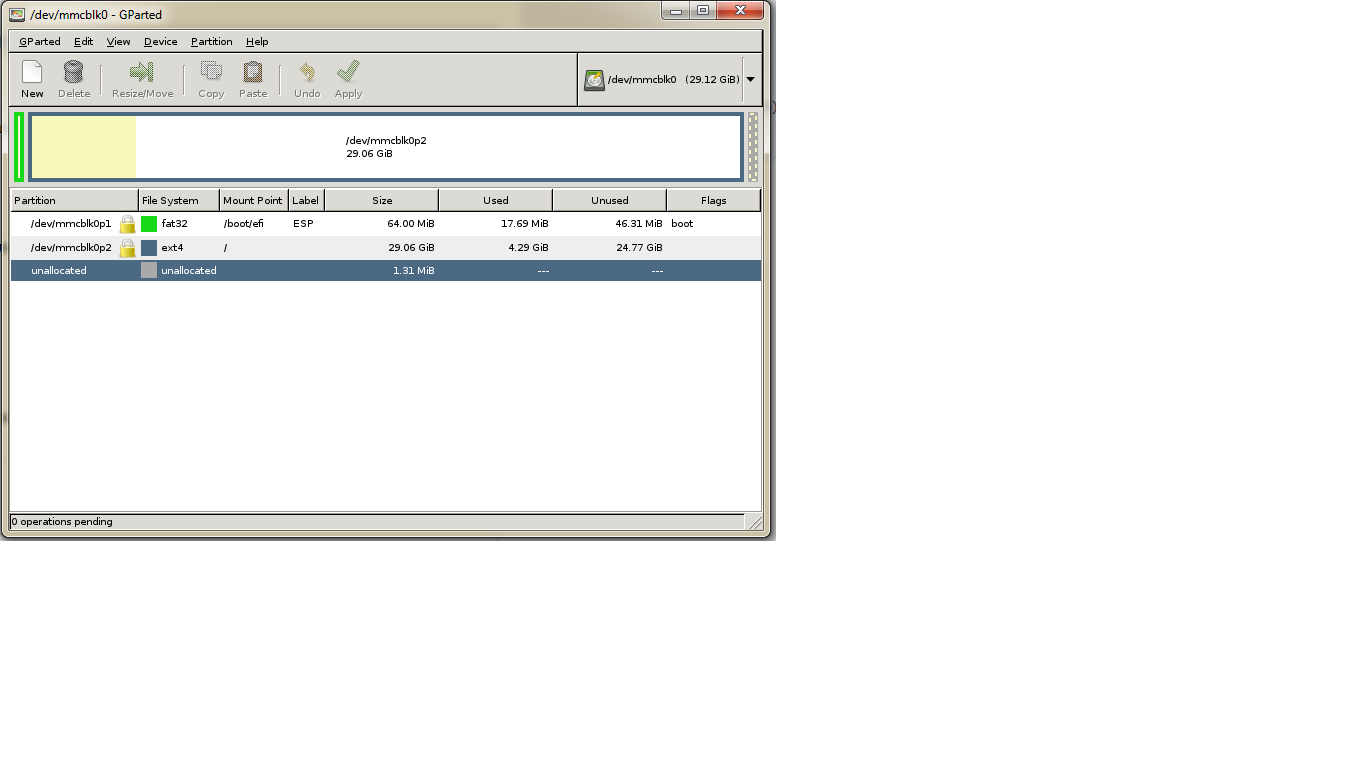
Установку линукса сделал обычным способом к компьютеру был подключен usb ethernet адаптер и чтобы интернет работал). В установленном линуксе не будет WIFI, Bluetoot, я предполагаю использования данного устройства с USB -> Ethernet картой.
Перегрузку не выбираем предстоит определенная магия с chroot идем в консоль (сtrl + alt + f2)
# /dev/mmcblkp01 FAT32 раздел который шел на устройстве
Данный раздел имеет общие рекомендации
у меня на устройстве два раздела "/dev/mmcblkp01" — EFI
/dev/mmcblkp02 — Где установлена убунта.
Осторожно использовать с учетом Вашей установки
sudo -i
mkdir /target
mount /dev/mmcblkp02 /target
# /target/boot/efi надо подключать иначе не будет загрузчика при переустановке пакета
mount /dev/mmcblkp01 /target/boot/efi
mount --bind /dev/ /target/dev
chroot /target
mount -t proc none /proc
mount -t sysfs none /sys
mount -t devpts none /dev/pts
# интернет DNS настройка
echo nameserver 8.8.8.8 > /etc/resolv.conf
Теперь можно приступать к решению определенных вопросов.
1) Данная установка не будет грузится из специфики железа нужен 32 EFI загрузчик
apt-get update
apt-get -y remove grub-efi-amd64
apt-get -y install grub-efi-ia32
После установки в /boot/efi/EFI/ubuntu
bootia32.efi grub.efi grubx64.efi shimx64.efi
grub.cfg grubia32.efi MokManager.efi
в /boot/efi я не стал удалять другие EFI загрузчики
/boot/efi/EFI$ ls
BOOT Intel.tar.gz Microsoft.tar.gz ubuntu
з.ы. можно установить еще пакеты по вкусу SSH сервер к примеру
2) Так как этот компьютер будет существовать без монитора и клавиатуры в GRUB нужен указать грузится в консоль.
нужно поредактировать в /etc/default/grub
#GRUB_CMDLINE_LINUX_DEFAULT=«quiet splash»
GRUB_CMDLINE_LINUX_DEFAULT=«text»
После редактирования нужно обновить конфигурацию.
update-grub
3) Настройка сети
С Сетевой картой если нужен статический адрес если не устраивает DHCP:
/etc/network/interfaces
4) Можно перегружать компьютер.
В биосе нужно проверить последовательность загрузки, чтобы грузилось всегда с ubuntu.
Компьютер не будет загружаться без монитора. Пришлось пойти купить монитор на радио рынке.В переходник вставил 3 сопротивления номиналом 68 ОМ, как показано на картинке.
Это обеспечивает загрузку компьютера без монитора.

В интернете рекомендуют 68 ом или 75 ом.
Из под Windows можно использовать Xming + Putty
В Putty нужно указать данную настройку.
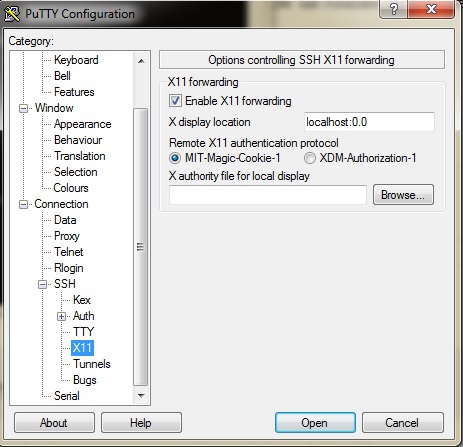
И на удаленном компьютере можно выполнять X-Window приложения xclock, firefox и так далее.
Автор: bazilxp






